Heute kam eine Mail von „Mischu“, einem Leser, dem bei der Installation seines Macs ein kleines „Mißgeschick“ passiert ist. Ich habe den Inhalt hier mal sinngemäß zusammengefasst:
Ich habe heute meinen Mac komplett neu aufgesetzt, aber wohl bei der Einrichtung nicht „APFS“, sondern „APFS – Groß-/Kleinschreibung“ angewählt. Aufgefallen ist mir das, weil die Installation des Adobe CC-Installers nicht funktionierte.
Welche Nachteile werde ich mit anderen Apps bekommen? Kann ich das nachträglich ändern zu „APFS“? Oder sollte ich ein Backup anlegen, den Rechner mit „APFS“ neu aufsetzen und dann aus dem Backup wieder herstellen?
Oh S***t. Ich habe das dumme Gefühl, dass mir da irgendwann etwas um die Ohren fliegt. Kann jemand helfen bzw. aufklären?

Kapitel in diesem Beitrag:
- 1 Apfel ist nicht gleich apfel…
- 2 Mit welche Dateisystem liefert Apple die Macs aus?
- 3 Umbau auf APFS mit Backup-Software
- 4 Ähnliche Beiträge
- 5 Safari-Trick: Vorige Seite in zweitem Tab öffnen (und damit beide Seiten behalten)
- 6 Safari am Mac: Seite komplett neu laden (+ Tipp für Tastenkombinationen)
- 7 CCC und SuperDuper: Ab macOS 15.3 wieder bootfähige Backups möglich!
- 8 Mac Systemeinstellungen per Kurzbefehl öffnen und anpassen
- 9 Was ist replayd und warum läuft dieser Prozess auf meinem Mac?
- 10 Was das iPad Pro noch vom MacBook Pro unterscheidet (und wie Apple das ändern kann)
- 11 Was ist tccd und warum läuft dieser Prozess auf meinem Mac?
- 12 Hilfe-Menü am Apple Mac: Tipps für den praktischen Einsatz
Apfel ist nicht gleich apfel…
Das Problem mit der Unterscheidung von Groß- und Kleinschreibung kenne ich noch von Hostings, die entweder unter Linux oder unter Windows liefen. Während Linux-Servern es mit der Groß- und Kleinschreibung genau nehmen und eine Datei als „nicht vorhanden“ melden, wenn man statt „Apfel.jpg“ den „apfel.jpg“ verlinkt hat, ist es einem Windows-Rechner in der Regel egal.
Seit ich den Mac kenne, gibt es hier keine Unterscheidung zwischen Groß- und Kleinschreibung und das Startvolume neuer Macs ist auch immer OHNE diese Option formatiert. Entwickler, die für die macOS-Plattform Software schreiben (wie Adobe), richten sich entsprechend darauf ein, dass der Mac „kulanter“ bei den Dateinamen ist. Eigentlich ist Linux hier exakter, denn ein „Mal“ ist nun mal etwas anderes als ein „mal“, aber wir sind hier bei macOS und da ist man bei den Dateinamen toleranter.
In einem Forum habe ich dazu die folgende Erklärung gefunden:
[…] Die Groß/Kleinschreib-Variante hat für Desktop-Systeme / Notebooks eigentlich nur Nachteile. Zum Beispiel lassen sich viele Adobe-Produkte damit nicht installieren (z. B. das aktuelle Photoshop Elements). Und dann das mit FileVault. Und so weiter.
Extended Groß/Kleinschreibung kann genau das: In einem Ordner z. B. „amarok“ und „Amarok“ und „aMarok“ als drei Dateien abspeichern. Wenn aber ein Programm von nicht-case-sensitive ausgeht, gibt’s Probleme.
Also auf Extended OHNE Groß/Kleinschreibung formatieren, dann sollte alles tuten. Das kann sich in den nächsten Jahren noch ändern, aber momentan? So hat man einfach weniger Stress.
Also: Die Empfehlung lautet: Immer die Festplatte OHNE diese Unterscheidung von Groß- und Kleinschreibung formatieren. Mir persönlich ist ebenfalls kein Vorteil dieser Option bekannt.
Mit welche Dateisystem liefert Apple die Macs aus?
Ich habe mich schon häufiger gewundert, für was es die Option mit der „Groß- und Kleinschreibung“ gibt, aber bisher aus „Sicherheitsgründen“ immer nur die normale HFS+ und APFS-Variante beim Formatieren der Festplatten genutzt, da diese von Apple selbst standardmässig auf den Macs genutzt wird, die sie ausliefern. Aber wie bekommt man nun das Startvolume auf APFS ohne die Option mit der Groß- und Kleinschreibung, ohne alles komplett neu aufzusetzen?
Umbau auf APFS mit Backup-Software
Die Lösung lautet: Eine externe Festplatte und ein Backup-Programm wie SuperDuper oder Carbon Copy Cloner zu nutzen. Die externe Festplatte wird mit dem Festplattendienstprogramm erstmal auf das Format „APFS“ (ohne Groß- und Kleinschreibung!) formatiert, denn meistens werden die Platten vom Hersteller im ExFAT-Format ausgeliefert. Falls das nicht gleich klappt, gibt es hier eine Anleitung.
Dann kopiert man mit der Software ein bootbares Backup von der Systemfestplatte auf die externe Festplatte.
Im nächsten Schritt booten wir den Mac von der externen Festplatte (beim Systemstart die „ALT“-Taste gedrückt halten, bis eine Auswahl erscheint) und schauen, ob alle wichtigen Daten noch vorhanden sind. In der Regel sollte das der Fall sein, da die Backup-Programme nach dem Erstellen des Backups die Daten prüfen.
Wenn alles funktioniert hat, rufen wir wieder das Festplattendienstprogramm auf und formatieren die interne Festplatte auf „APFS“ (ohne Groß- und Kleinschreibung!) um. Danach kopieren wir mit dem Backup-Programm unserer Wahl alle Daten von der externen Festplatte wieder zurück auf die interne Festplatte.
Nun legen wir unter „Systemeinstellungen > Startvolume“ wieder die interne Festplatte als Startvolume fest (falls sich die geändert haben sollte) und booten den Mac neu. Dabei am besten die externe Festplatte abstecken, damit wir sicher sein können, dass der Mac die interne Festplatte nutzt.
Wenn er sauber hochgefahren ist, müsste die Installation mit dem Adobe CC Installer sauber durchlaufen und man hat ein „risikofreies Dateisystem“ am Start.
Ähnliche Beiträge
Seit 2012 betreibe ich meinen Blog als Sir Apfelot und helfe meinen Lesern bei technischen Problemen. In meiner Freizeit flitze ich auf elektrischen Einrädern, fotografiere mit meinem iPhone, klettere in den hessischen Bergen oder wandere mit meiner Familie. Meine Artikel behandeln Apple-Produkte, Drohnen-News und Lösungen für aktuelle Bugs.






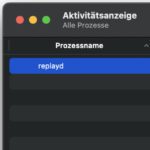

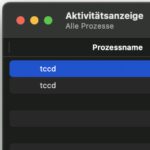

Das funktioniert so nicht. Es wird (zumindest von SuperDuper!) die auf dem Ziel vorhandene Partition gelöscht und eine neue Partition mit den gleichen Eigenschaften, wie die zu kopierende angelegt. <Zum Schluß hat man auf der internen Platte also wieder APFS mit Groß-/Kleinschreibung.
Hallo Oliver! Ich habe mir die Vollversion von Super Duper nicht gekauft, da ich schon für Carbon Copy Cloner bezahlt habe, aber ich könnte mir vorstellen, dass du das Neuformatieren des Ziellaufwerks irgendwo in den Optionen abschalten kannst. Bei Carbon Copy Cloner wird da jedenfalls nichts formatiert.